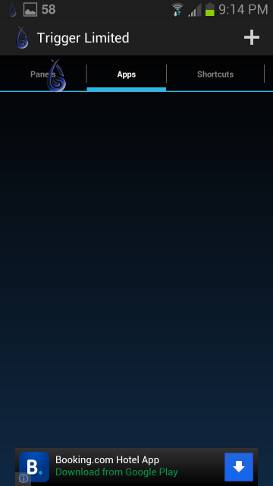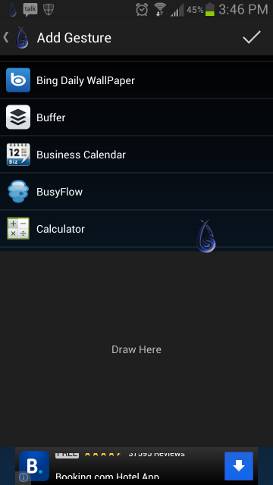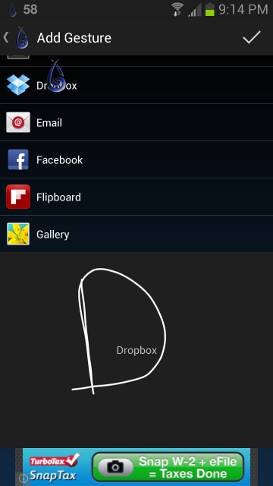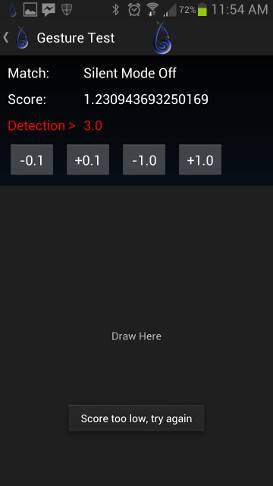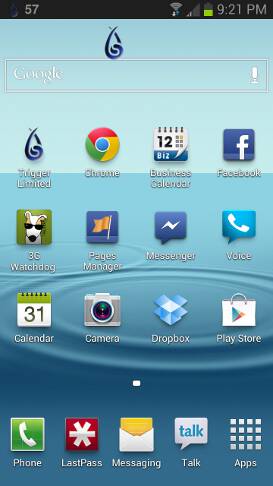Pour ouvrir des applications dans Android, la méthode habituelle consiste à accéder au tiroir d’applications et à sélectionner l’application que vous souhaitez exécuter. Ce n’est peut-être pas une méthode efficace. Utiliser des gestes pour lancer rapidement votre application préférée est peut-être l’un des meilleurs moyens d’être productif.
Certaines applications ont des options de gestes. Les navigateurs, les recherches et même les applications qui appellent et envoient des SMS peuvent tous être activés par des gestes sur Android. Trigger est l’une des applications les plus récentes du Google Play Store, mais fait vraiment des vagues. Alors que d’autres applications sont orientées vers une tâche spécifique (par exemple, la numérotation ou la recherche), Trigger consiste à lancer des applications et des actions Android. La version gratuite de Trigger vous permettra d’effectuer jusqu’à six actions gestuelles, c’est donc un bon moyen de l’essayer avant de l’acheter.
Contenu
Utilisation du déclencheur
L’utilisation de Trigger n’est pas difficile. Juste après l’avoir installé, vous pouvez commencer à ajouter des applications ou d’autres actions.
En commençant par les onglets en haut, vous disposez de six parties différentes du téléphone ou de la tablette que vous pouvez contrôler par des gestes. Commencez par jeter un œil à toutes les différentes options pour avoir une idée de ce à quoi vous voudriez avoir un accès plus facile. N’oubliez pas que la version gratuite ne vous permet de configurer que six gestes différents. La plupart du temps, vous avez besoin d’un accès rapide à une application ou à un paramètre, c’est donc là que nous allons nous concentrer.
Avec l’onglet Apps ouvert, vous verrez un écran assez vide. Pour ajouter une application, appuyez sur le « + » en haut à droite. Lorsque vous le faites, vous verrez une liste déroulante de vos applications et un endroit pour dessiner le geste. L’ajout de gestes aux paramètres ou à d’autres options se fait de la même manière.
Dans ce didacticiel, je configure un geste pour Dropbox. Le geste doit être un seul mouvement. Donc, dessiner un « = » ou plusieurs lettres ne fonctionnera pas.
Une fois le geste choisi, il vous sera demandé de le tester. Si le geste est difficile à répéter facilement à chaque fois, vous pouvez essayer un geste différent.
Lorsque vous avez ajouté quelques applications et paramètres à Trigger, vous pouvez commencer à l’utiliser. Vous avez peut-être remarqué la forme de larme bleue flottante sur votre écran. C’est ainsi que vous ouvrez l’écran Trigger pour dessiner le geste. Vous pouvez également configurer des applications à activer en faisant glisser cette petite icône dans une direction. Pour masquer et afficher cette icône, accédez à la barre de notification et appuyez sur l’onglet Trigger Toggle.
Maintenant que la partie COMMENT est terminée, examinons ce que vous pouvez vraiment faire avec Trigger.
Utilisations pour les gestes
Comme je l’ai mentionné plus tôt, les choses les plus courantes auxquelles la plupart des gens souhaitent avoir un accès rapide sont les applications et les paramètres. Voici quelques utilisations possibles :
Comme vous pouvez le voir, il y a beaucoup d’utilisations possibles et ce que j’ai énuméré ici est une très petite partie de tous les choix.
Derniers mots
Quelle que soit la raison pour laquelle vous utilisez des gestes, Trigger est l’un des lanceurs de gestes les plus complets que j’ai rencontrés. Si vous utilisez certains gestes dans Dolphin HD ou un autre navigateur et que vous aimez leur utilité, Trigger serait un excellent ajout à votre téléphone ou tablette.
Comment utilisez-vous les gestes sur Android ?
Cet article est-il utile ? Oui Non